Person bearbeiten

Rolle
Während eine Person nur in einer Kategorie sein kann, kann sie mehrere Rollen haben. Diese sind vom System definiert und können nicht erweitert werden. Je nach Rolle können zusätzliche Informationen eingegeben werden, so werden z.B. bei Mitarbeiter:in noch weitere Reiter eingeblendet ("Mitarbeiter:in", "Lohnausweis" und "Kinder"). Bei der Rolle Versicherung kommt ein weiterer Reiter "Versicherung" hinzu. Die Rolle dient dem System dazu, z.B. Mitarbeiter:innen und Versicherungen als solche zu identifizieren. Eine Lohnabrechnung kann nur für Mitarbeiter:innen erstellt werden. Und nur eine Person mit Rolle "Versicherung" kann bei einer Lohnvorlage oder Lohnabrechnung als Versicherung hinzugefügt werden.
Kategorie
Die Kategorie, in welcher die Person erfasst werden soll. Wenn diese in der Hauptansicht schon ausgewählt wurde, ist diese hier schon befüllt. Sie können eine Kategorie eingeben oder mit der Pfeiltaste die Liste einblenden lassen und eine Kategorie auswählen. Sie müssen eine Person nicht zwingend einer Kategorie zuweisen, darum kann hier auch „Alle Personen“ stehen.
Nr.
Die automatisch generierte Personen-Nummer. Alle Personen erhalten eine solche Nummer, sowohl Kunden wie auch Lieferanten und Mitarbeiter. Sie können diese Nummer auch manuell eingeben.
In der Kategorie können Sie eine Laufnummer einstellen, welche für alle Personen automatisch verwendet wird, die darunter erstellt werden. Wurde in der Kategorie keine Laufnummer festgelegt, so wird eine Standard-Laufnummer verwendet.
![]() Aktualisieren: Mit diesem Button ersetzen Sie den Wert mit der aktuellen Laufnummer.
Aktualisieren: Mit diesem Button ersetzen Sie den Wert mit der aktuellen Laufnummer.
![]() Verwalten: Mit diesem Button können Sie die Laufnummern verwalten.
Verwalten: Mit diesem Button können Sie die Laufnummern verwalten.
Firma
Name der Firma.
Bitte beachten: Vorname, Nachname und Firma sind optionale Felder, allerdings muss mindestens eines dieser drei Felder ausgefüllt sein.
Anrede
Die Anrede für diese Person (Frau, Herr, etc.). Sie können diese aus der Liste wählen oder eine eigene eingeben.
 Verwalten: Mit diesem Button können Sie die Anreden verwalten. Zu jeder Anrede kann auch eine Briefanrede (z.B. "Sehr geehrter Herr") eingegeben werden, welche in Auftragsdokumenten und in E-Mail senden verwendet werden kann.
Verwalten: Mit diesem Button können Sie die Anreden verwalten. Zu jeder Anrede kann auch eine Briefanrede (z.B. "Sehr geehrter Herr") eingegeben werden, welche in Auftragsdokumenten und in E-Mail senden verwendet werden kann.
Vorname
Vorname der Person. Handelt es sich um eine Firma, lassen Sie dieses Feld einfach leer.
Nachname
Nachname der Person. Handelt es sich um eine Firma, lassen Sie dieses Feld einfach leer.
Inaktiv
Setzt eine Person auf inaktiv. Inaktive Personen werden in der Liste ausgegraut und nicht in Berichten aufgeführt. Sie können ausserdem nach aktiven Personen filtern.
Kontaktdaten
Unter „Kontaktdaten“ geben Sie die Kontaktmöglichkeiten für die Person ein, wie z.B. E-Mail Adressen, Telefon-Nummern, Website URL, Messenger ID, etc.
Typ
Zeigt die Art der Kontaktadresse an: E-Mail Arbeit, E-Mail Privat, Telefon Arbeit, usw.
Adresse
Schreiben Sie die Kontaktadresse (z.B. die E-Mail Adresse oder Telefonnummer) in dieses Feld.
Notiz
Zusätzlich können Sie noch eine Notiz zum Kontakt eingeben.
Kontakt-Informationen in der Tabelle sind mit externen Applikationen verknüpft. Bei Klick auf das Symbol der E-Mail Adresse öffnet sich das Mail-Programm, bei Klick auf das Symbol der Telefon-Nr. öffnet eine Telefonapplikation (falls installiert) und bei der Adresse öffnet in einem neuen Browser-Tab die Kartenansicht der Adresse in Google Maps.
Klicken Sie auf die E-Mail Adresse oder Telefonnummer direkt (auf den Text), wird diese markiert, damit Sie sie einfach mit Ctrl+C in die Zwischenablage kopieren können.
Adressen
Fügen Sie beliebig viele Adressen für die Anschrift per Post hinzu.
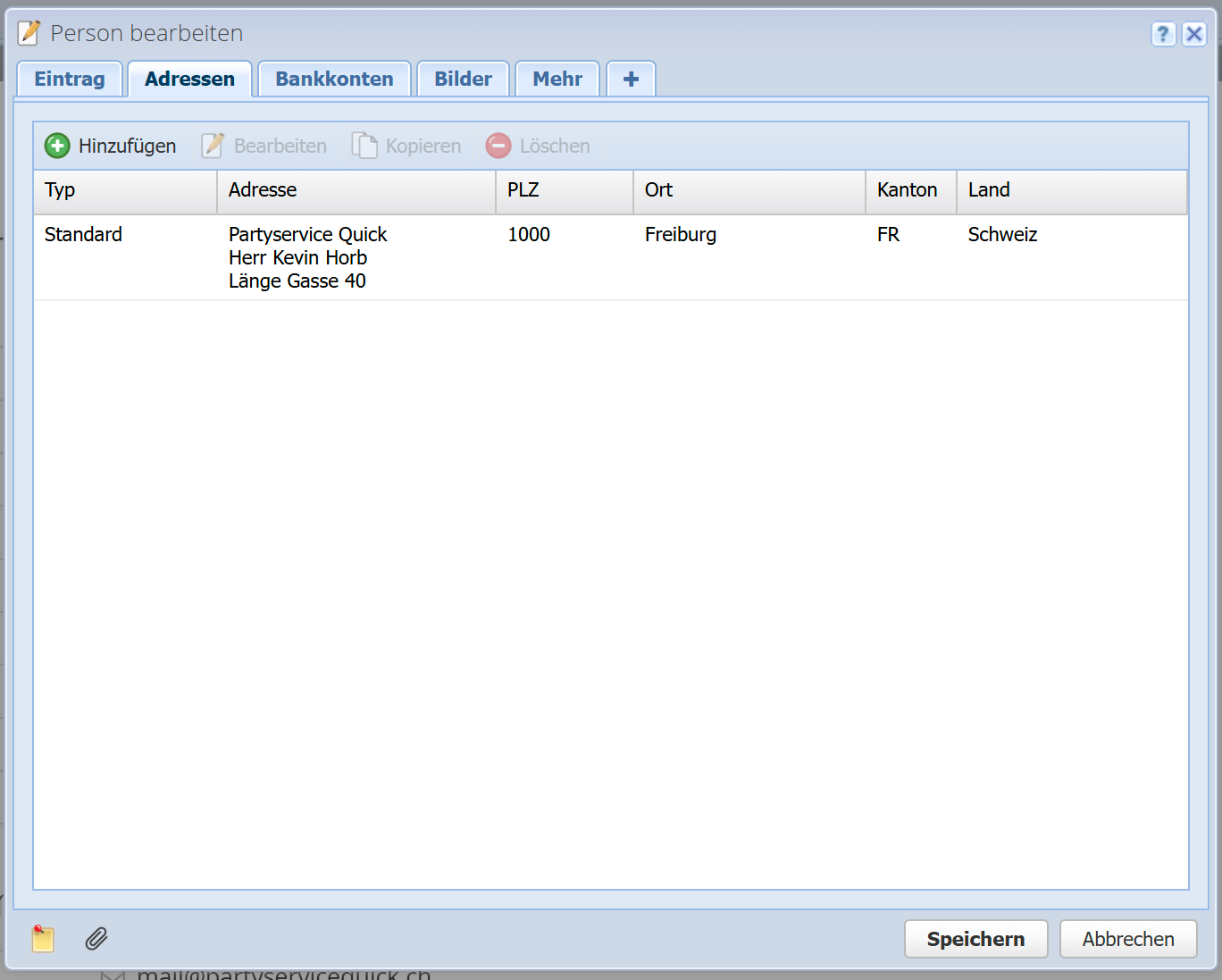
Hinzufügen / Bearbeiten / Kopieren [mehr]
Es öffnet sich ein Dialog, um eine Adresse zu bearbeiten.
Mitarbeiter:in
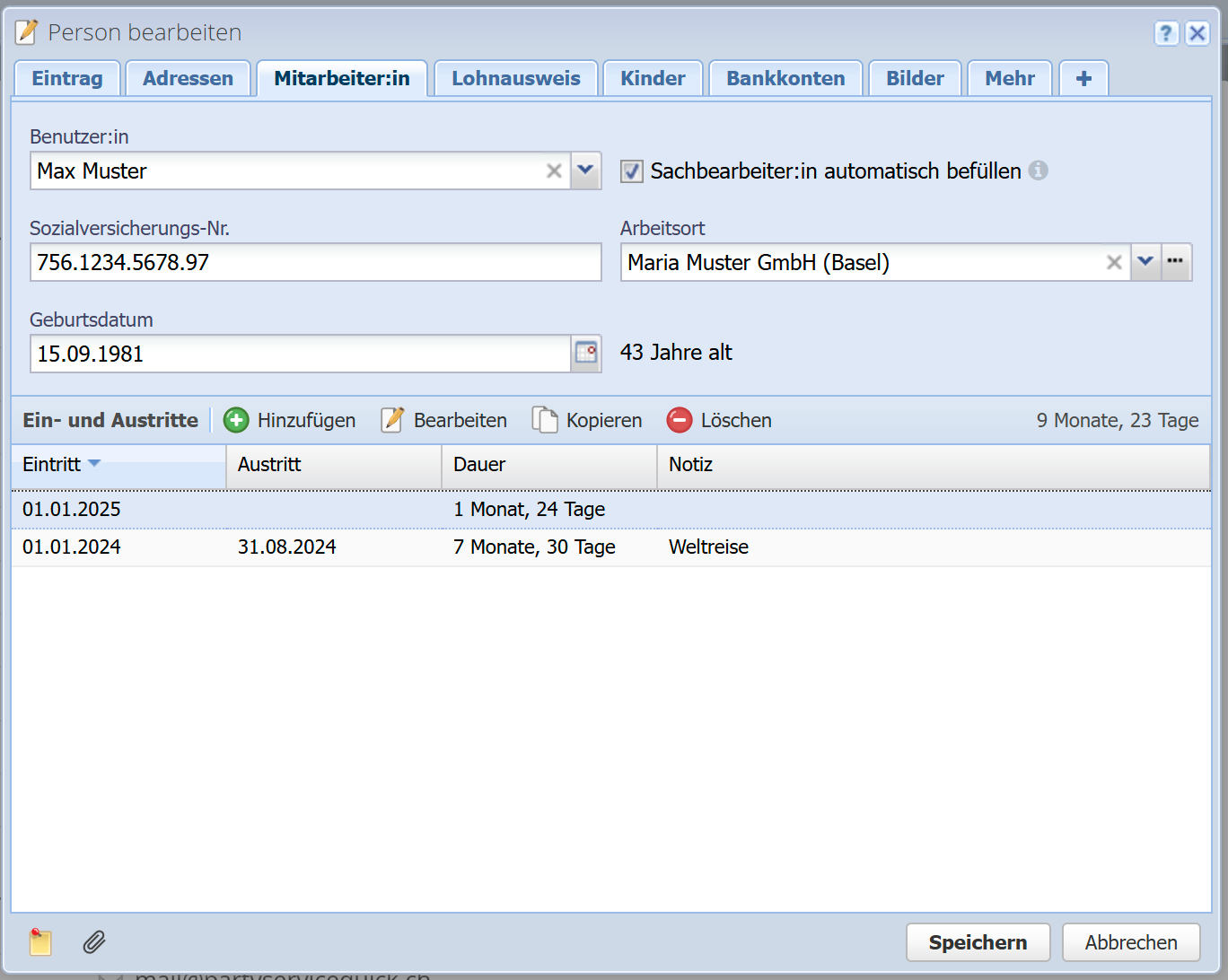
Dieser Reiter kommt nur, wenn die Rolle "Mitarbeiter:in" gesetzt wurde.
Benutzer:in
Der eingeloggte Benutzer kann mit der Person verknüpft werden, damit das Feld "Sachbearbeiter:in" in Aufträgen automatisch ausgefüllt wird, wenn der Benutzer ein Dokument erstellt. Das Häkchen bei "Sachbearbeiter:in automatisch befüllen" muss dabei gesetzt sein.
Sozialversicherungs-Nr.
Dies ist die Schweizer AHV-Nummer, welche auf Lohnabrechnungen, Lohnausweisen und diversen Lohnberichten dargestellt wird.
Arbeitsort
Der Arbeitsort (die Filiale, Betriebsstätte) des Mitarbeiters. Der Kanton des Arbeitsorts wird für Mitarbeitende mit Quellensteuer verwendet, falls der Mitarbeiter im Ausland wohnt.
Geburtsdatum
Das Geburtsdatum des Mitarbeiters ist wichtig für die AHV-Pflichtigkeit auf Lohnabrechnungen.
Ein- und Austritte
Hier kann erfasst werden, wann der Mitarbeiter jeweils in die Firma ein- und ausgetreten ist. Arbeitet der Mitarbeiter zurzeit nicht in der Firma, werden z.B. wiederholende Lohnabrechnungen gestoppt.
Lohnausweis
Dieser Reiter kommt nur, wenn die Rolle "Mitarbeiter:in" gesetzt wurde.
Hier können Sie die Vorlage des Lohnausweises (in verschiedenen Sprachen verfügbar) für den Mitarbeiter auswählen. Ausserdem können Sie einige Texte und Checkboxen für den Lohnausweis vorerfassen, welche auf den durch Lohnabrechnungen generierten Lohnausweis dargestellt werden.
Kinder
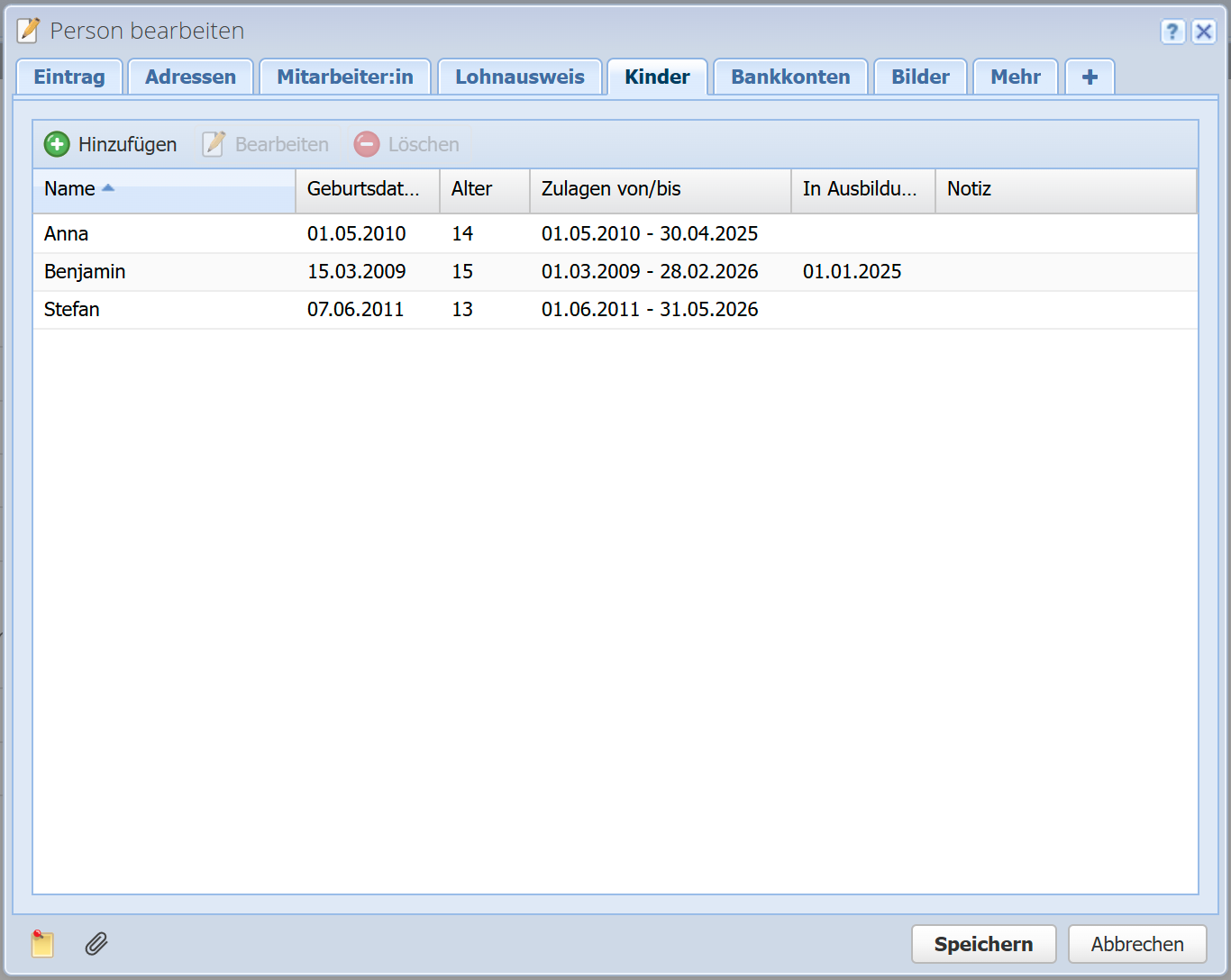
Dieser Reiter kommt nur, wenn die Rolle "Mitarbeiter:in" oder "Familie" gesetzt wurde.
Hier können die Kinder des Mitarbeiters erfasst werden, welche relevant sind für Kinder- und Ausbildungszulagen in der Lohnabrechnung.
Hinzufügen / Bearbeiten [mehr]
Es öffnet sich ein Dialog für die Bearbeitung des Kindes.
Bankkonten
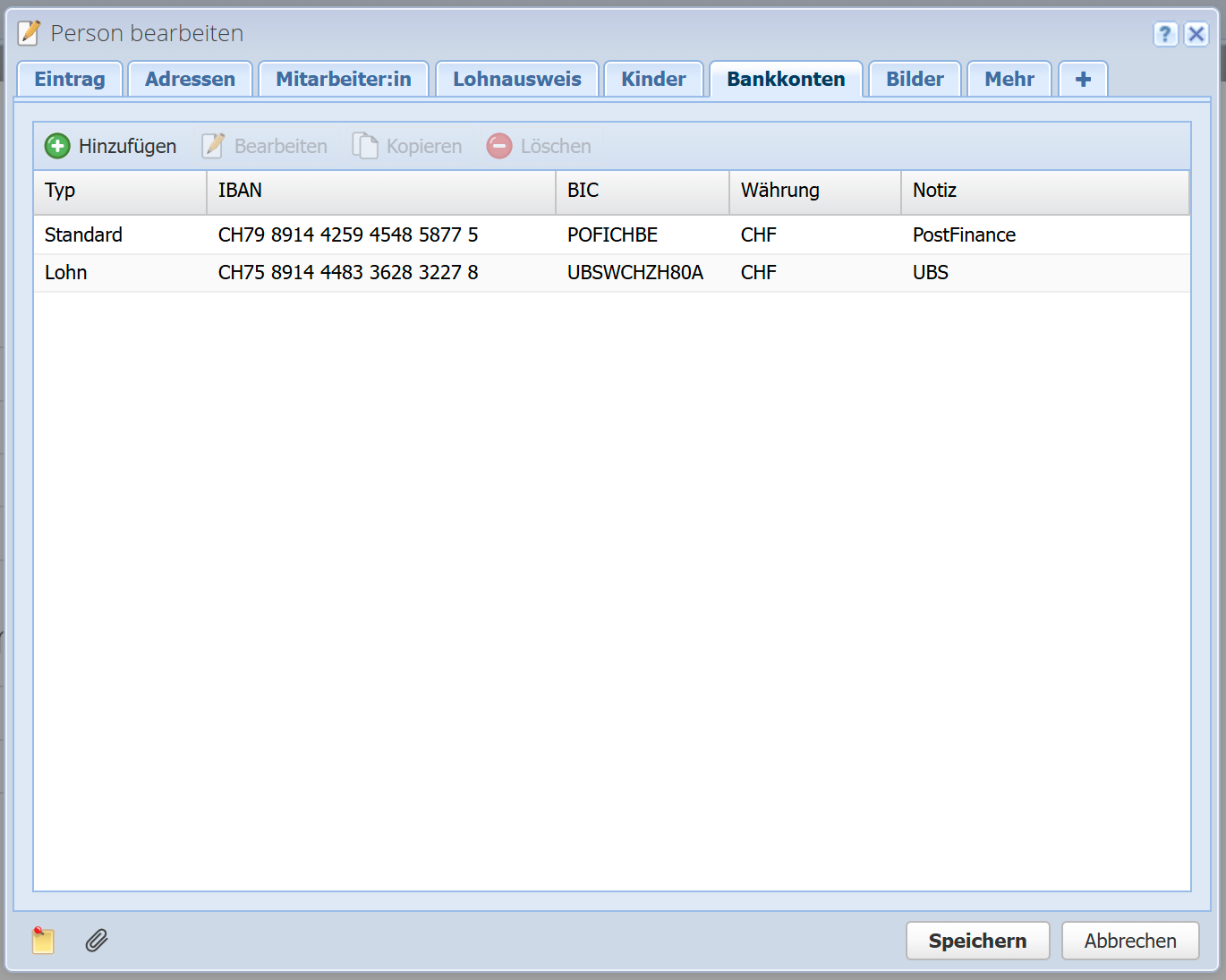
Typ
Der Verwendungszweck des Bankkontos: Standard, Auftrag, Lohn, Historisch oder Sonstiges. Für Lohnabrechnungen wird der Typ "Lohn" bevorzugt, ansonsten wird das Standard-Bankkonto verwendet.
IBAN
Die Bankkonto-Nummer (International Bank Account Number).
BIC
Der "Business Identifier Code" identifiziert die Bank.
Währung
Die Währung des Bankkontos.
Notiz
Hier können Sie eine beliebige Notiz eingeben.
Versicherung
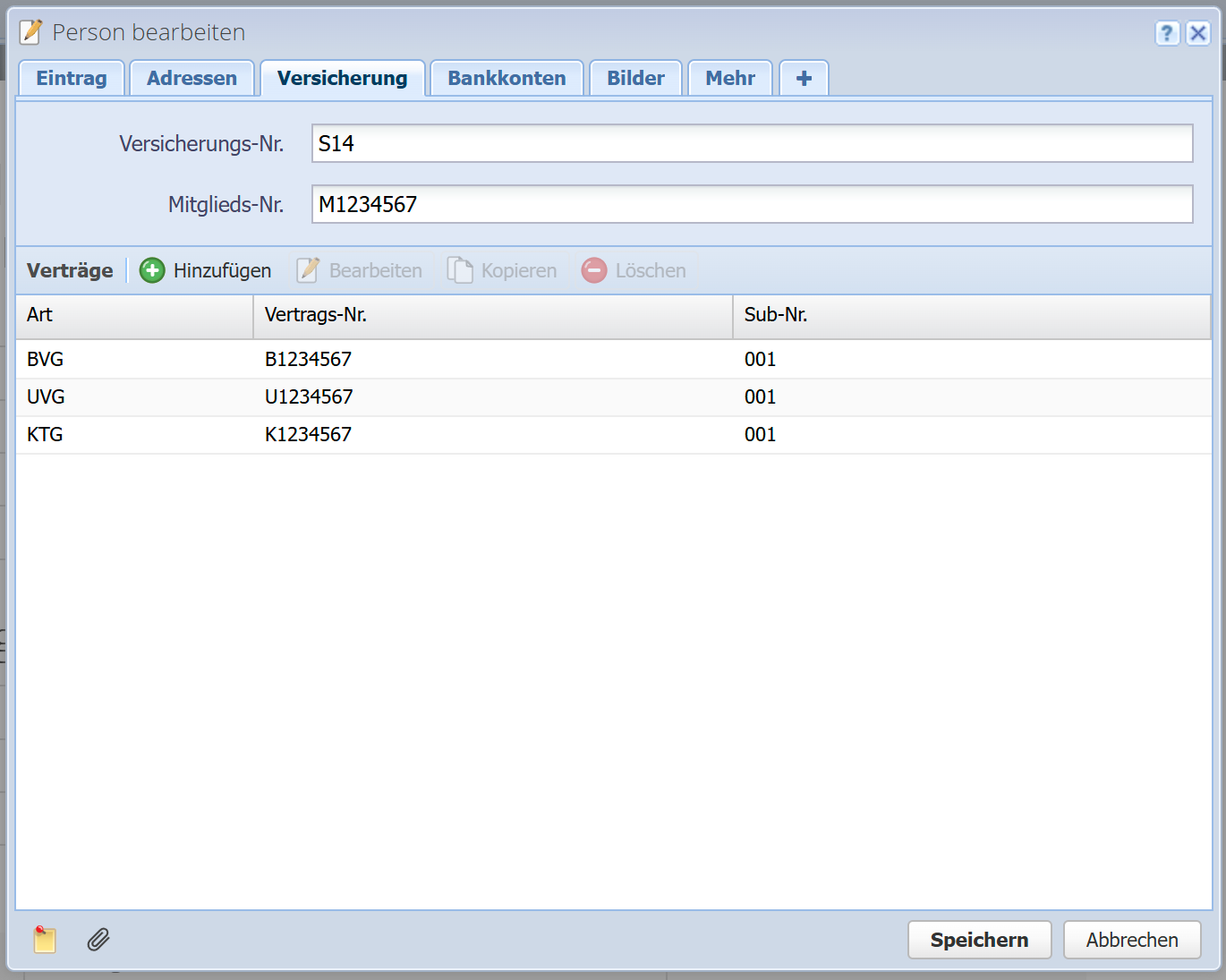
Dieser Reiter kommt nur, wenn die Rolle "Versicherung" gesetzt wurde.
Versicherungs-Nr.
Diese Nummer wird von der Swissdec vergeben, um Versicherungen eindeutig zu identifizieren, und hat erst Relevanz, falls ELM einmal umgesetzt wird (zurzeit noch nicht).
Mitglieds-Nr.
Dies ist die Mitglieds-Nummer, welche Ihre Organisation bei der Versicherung hat.
Verträge
Eine Versicherung kann unterschiedliche Angebote haben, wie z.B. Berufliche Vorsorge (BVG), Unfallversicherung (UVG) und Krankentaggeldversicherung (KTG). Geben Sie hier alle Verträge an, die Ihre Organisation mit der Versicherung abgeschlossen hat. Dabei hat jeder Vertrag eine Vertrags-Nr. und ggf. eine Sub-Nr., falls mehrere Verträge bestehen für dieselbe Versicherungsart (ansonsten leer lassen).
Bilder
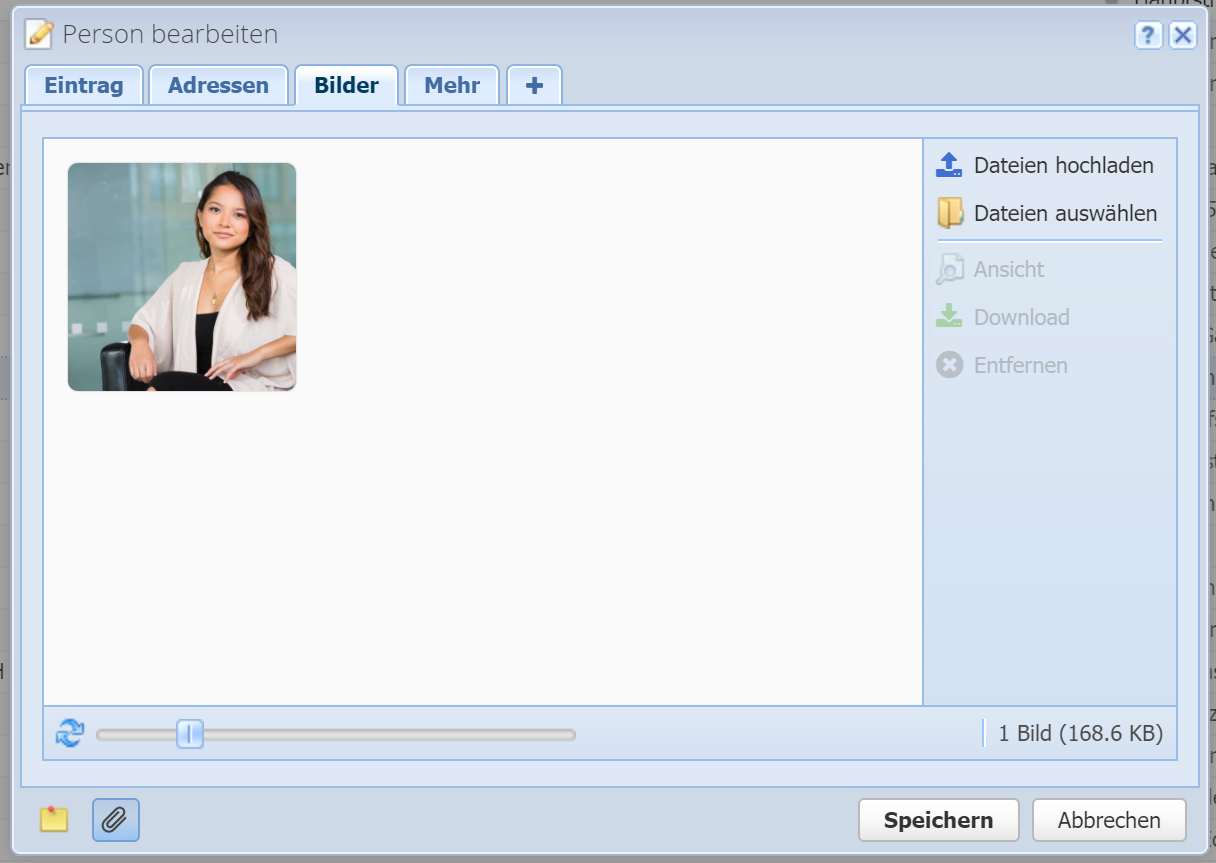
Hier können Sie ein oder mehrere Bilder zur Person hinzufügen, welche dann jederzeit hier angeschaut oder heruntergeladen werden können. Das erste Bild wird in der Übersichts-Tabelle in der ersten Spalte mit Mouseover als Thumbnail dargestellt.
Hinweis: Bilder sind einfach Anhänge, und werden sowohl hier als auch in den Anhängen dargestellt.
Mehr
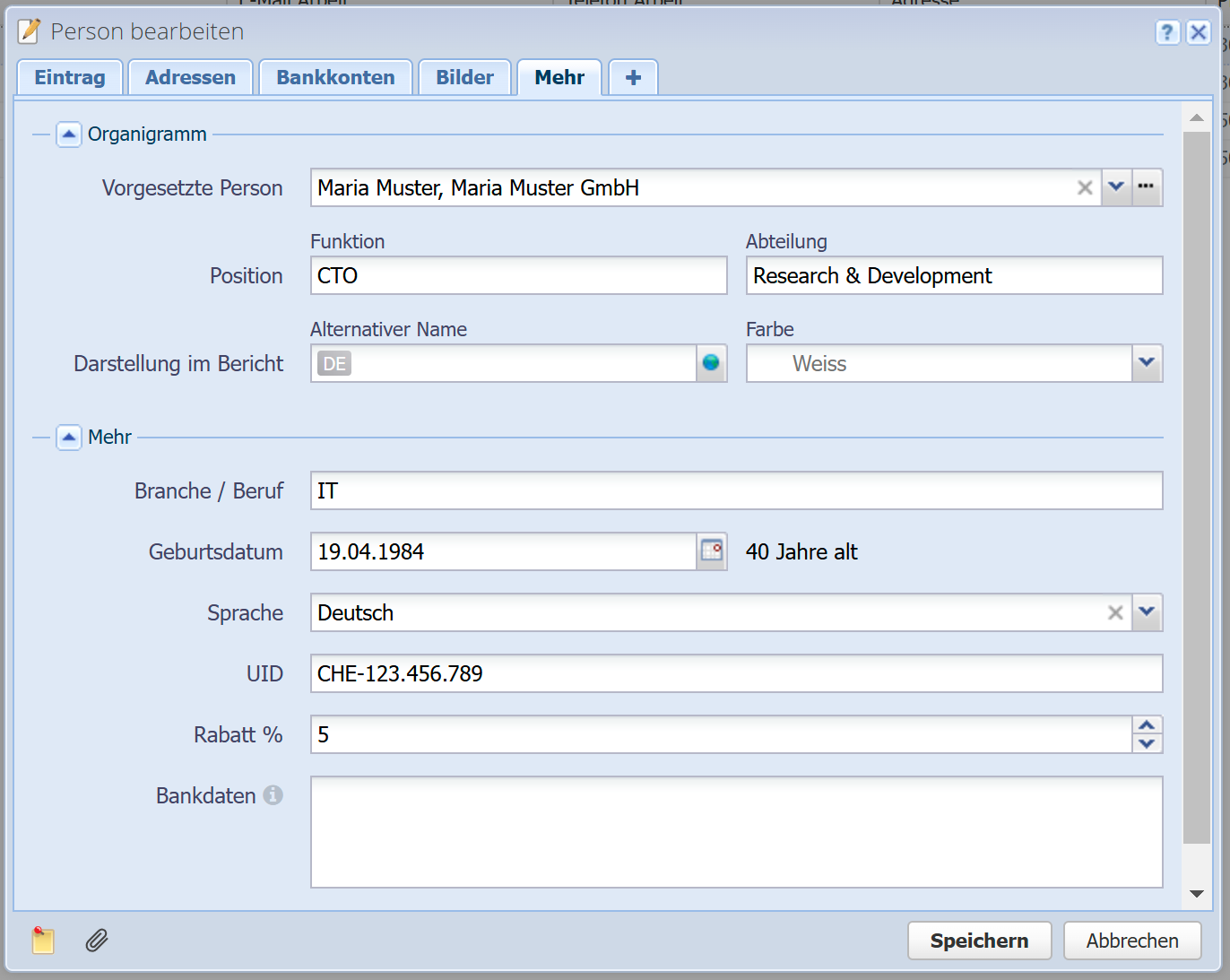
Organigramm (auf-/zuklappbar)
Hier werden Informationen über die Position der Person in einer organisatorischen Hierarchie eingegeben, z.B. in Ihrer Firma. Über das Feld "Vorgesetzte Person" kann die gesamte Hierarchie mit einem Organigramm in den Berichten grafisch abgebildet werden. Im Feld "Alternativer Name" kann im grafischen Organigramm ein anderer Name erscheinen, ansonsten werden Vor- und Nachname verwendet. Ausserdem kann eine Farbe für die grafische Darstellung gesetzt werden (standardmässig weiss).
Branche / Beruf
In welcher Branche der Kontakt / die Firma operiert. Bei Freelancern z.B. können Sie auch einfach die Berufsbezeichnung eingeben („Webdesign“).
Geburtsdatum
Das Geburtsdatum der Person. Ist die Rolle "Mitarbeiter:in" gesetzt, befindet sich dieses Feld im Reiter "Mitarbeiter:in".
Sprache
Die Sprache der Person. Wird z.B. in Auftragsdokumenten und Lohnabrechnungen berücksichtigt.
UID
Die UID ("Unternehmens-Identifikationsnummer") der Firma, falls vorhanden.
Rabatt %
Hier können Sie einen Rabatt in Prozent für die Person eingeben. Der Rabatt wird bei den Aufträgen in Offerten, Rechnungen, usw. bei der Auswahl des Kunden automatisch aufs Gesamttotal angewandt. Ein Rabatt kann stattdessen auch in der Kategorie erfasst werden, und die Personen in dieser Kategorie erben den Rabatt.
Bankdaten
Hier kann ein Freitext für die Bankverbindung der Person eingegeben werden, falls keine IBAN/BIC vorhanden ist, ansonsten bitte "Bankkonten" (siehe weiter oben) verwenden.
![]() Zusatzfelder: Hier können Sie eigene Felder definieren. Siehe Zusatzfelder.
Zusatzfelder: Hier können Sie eigene Felder definieren. Siehe Zusatzfelder.
Dies ist ein PRO-Feature, nicht verfügbar in der Gratis-Version.
![]() Notizen: Hier kann eine beliebige Notiz eingegeben werden.
Notizen: Hier kann eine beliebige Notiz eingegeben werden.
![]() Anhänge: Hier können eine oder mehrere Dateien angehängt werden. Siehe Anhänge.
Anhänge: Hier können eine oder mehrere Dateien angehängt werden. Siehe Anhänge.
Dies ist ein PRO-Feature, nicht verfügbar in der Gratis-Version.
